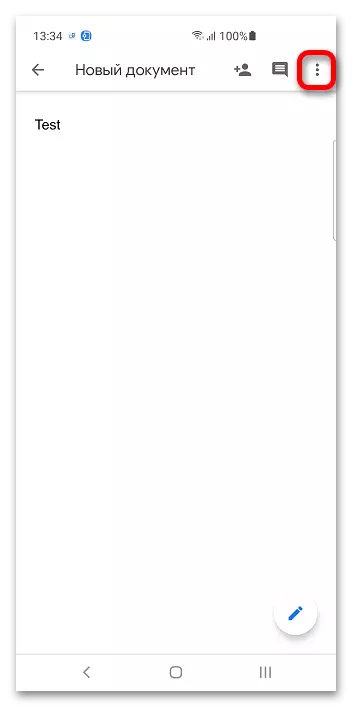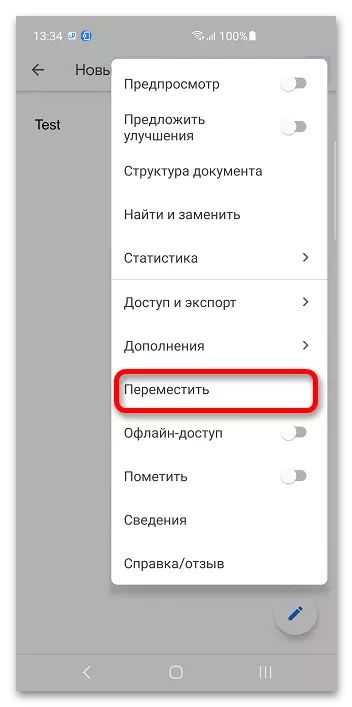1-әдіс: компьютер
Google Docs-тің басты артықшылығы - кез-келген құрылғыны пайдаланып файлдарды өңдеу мүмкіндігі. Қалталармен бәрі бірдей: оларды тіпті браузерде жасауға және өзгертуге болады.1 нұсқа: Google Disc
Google құжаттары сол компанияның бұлтты қоймасымен өзара әрекеттеседі, сондықтан сіз ол арқылы қалта жасай аласыз.
- Жоғарыда көрсетілген сілтемені алғаннан кейін ұсынылатын Google есептік жазбасына кіріңіз. Электрондық пошта мен парольді көрсетіңіз.
- Жоғарғы сол жақ бұрыштағы Бүйірлік мәзірді ашу түймесін басыңыз.
- Google Drive қызметіне өту үшін «Диск» түймесін басыңыз.
- «Жасау» түймесін пайдаланыңыз.
- «Қалтаны» таңдаңыз.
- Каталогтың атауын айла немесе әдепкі пайдаланыңыз. «Жасау» түймесін басыңыз. Google Drive ұя салуды қолдайды: Сіз бір каталогты екіншісіне орналастыра аласыз. Каталогты түбірге қалдырыңыз.
- Google Documents Service қызметіне оралыңыз, Қалтаның белгішесін нұқыңыз.
- Жұмыс жалғасатын каталогты көрсетіңіз және «Ашу» түймесін басыңыз.
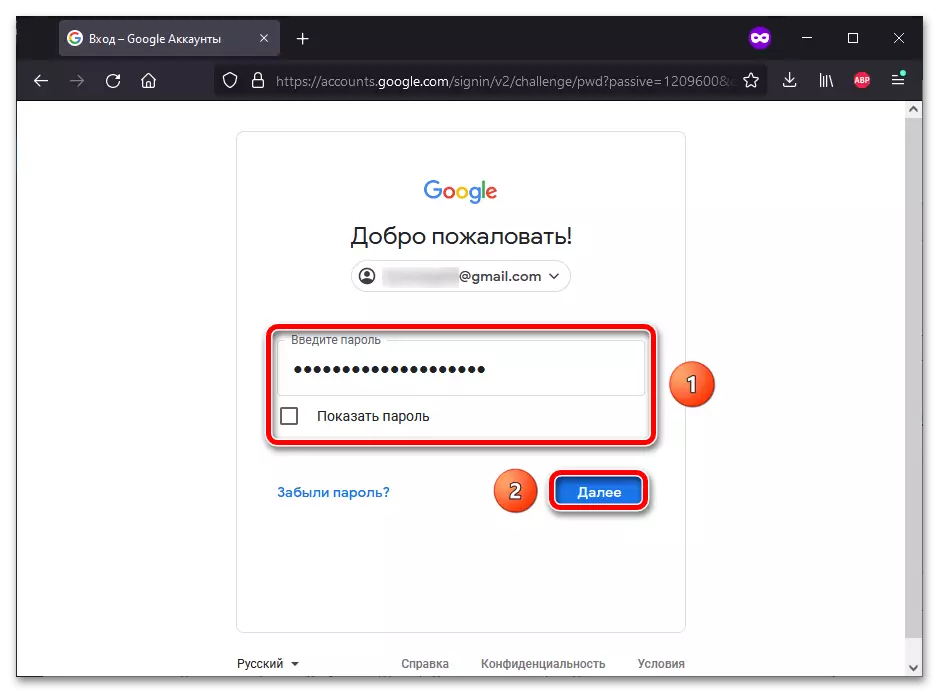

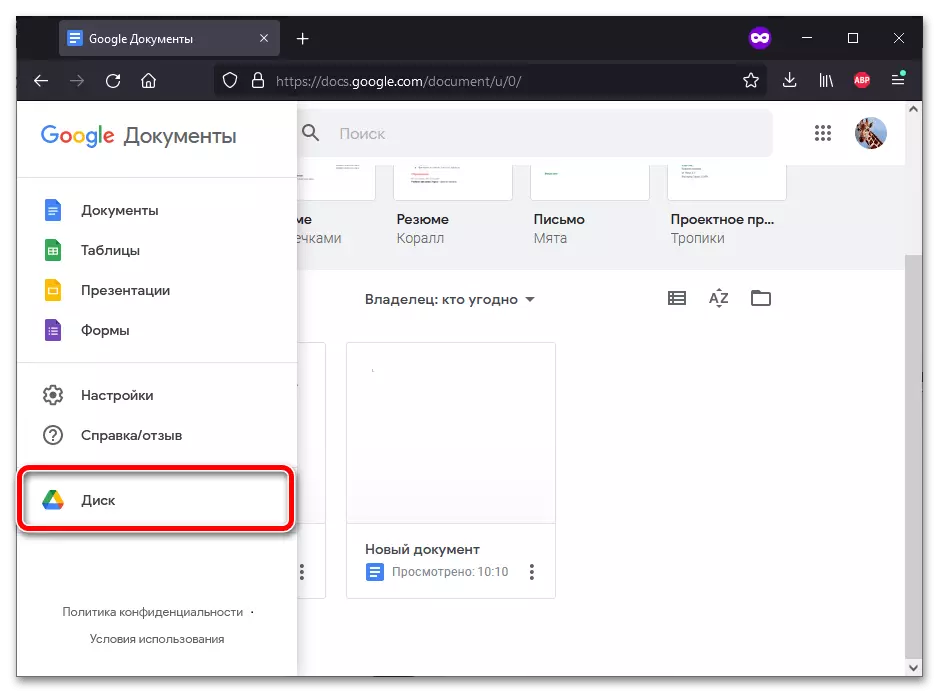
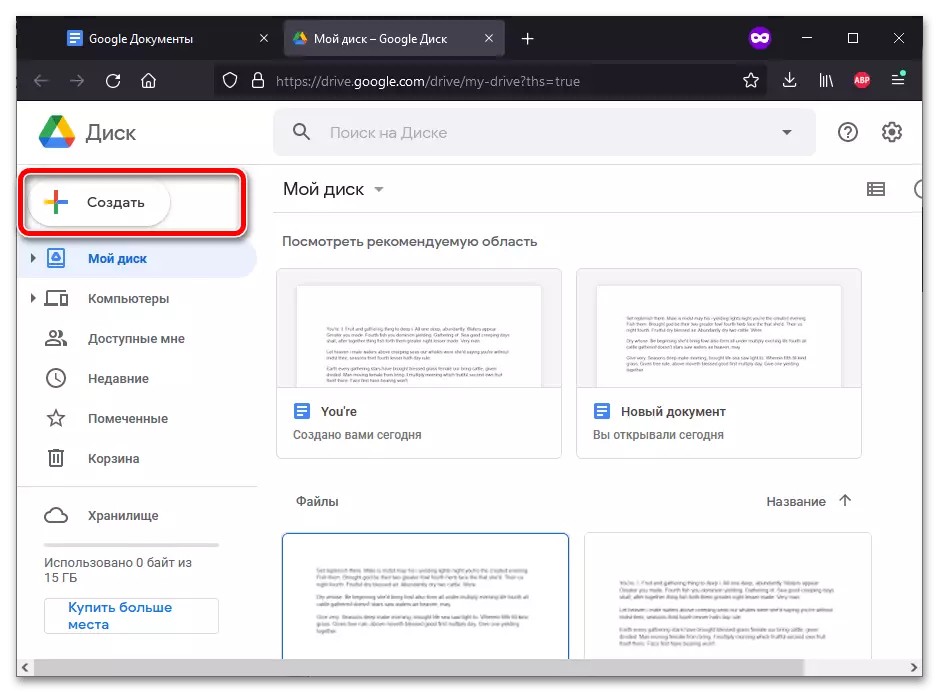
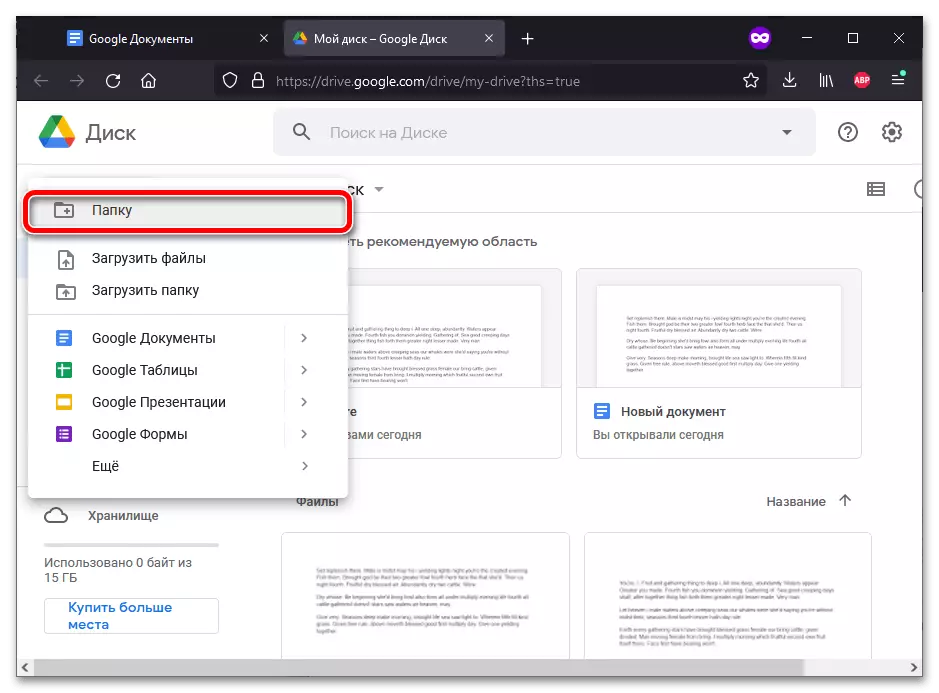
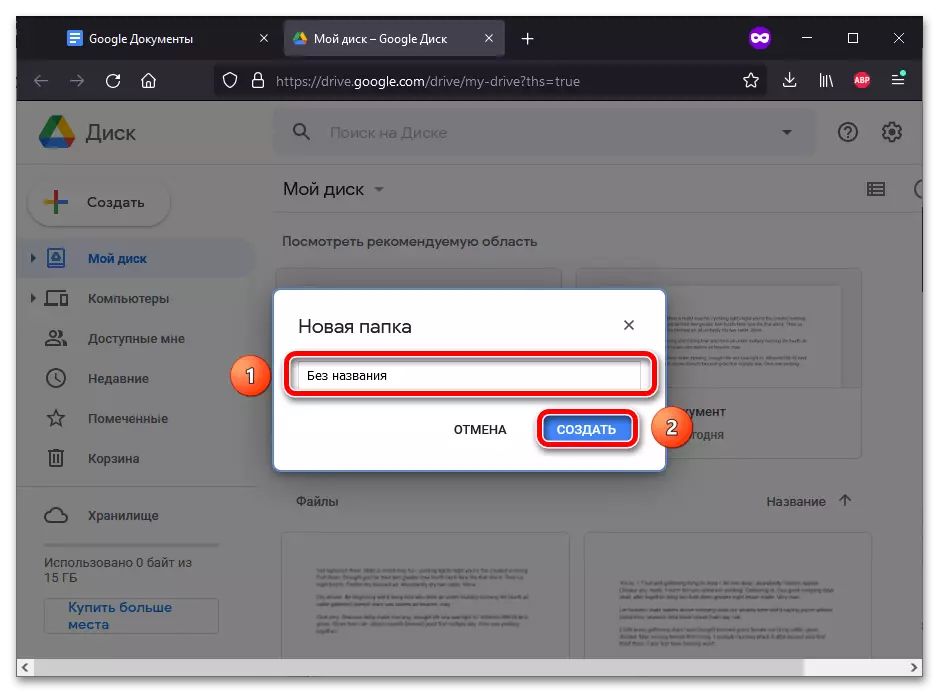
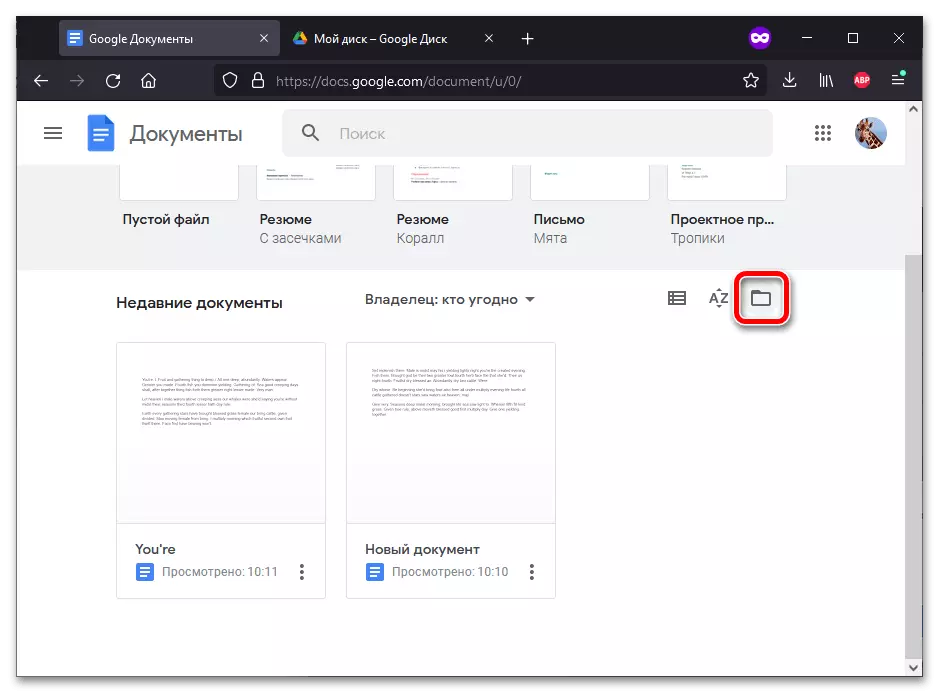
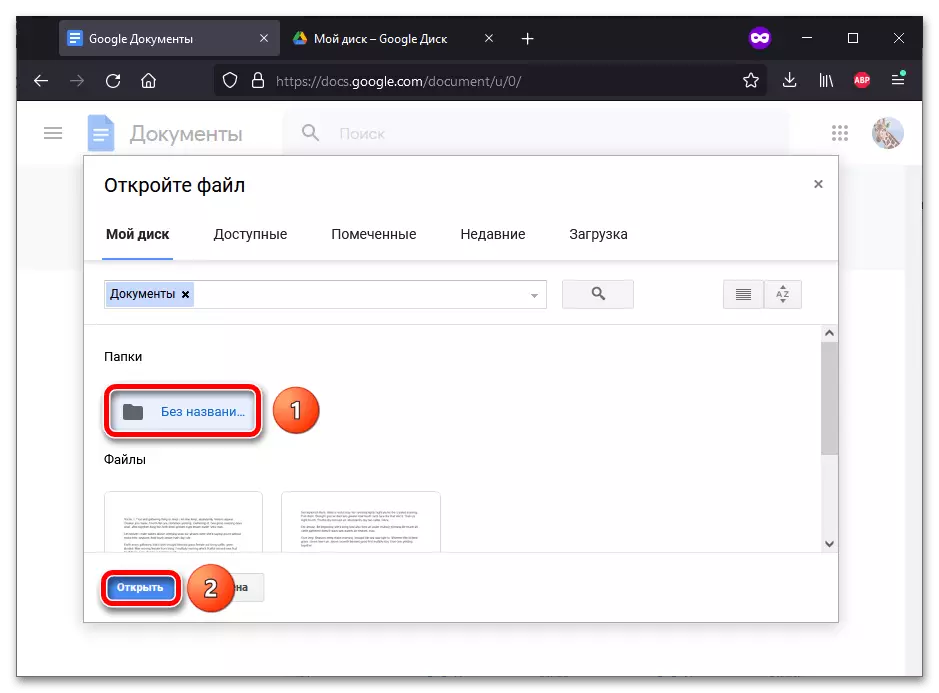
2-нұсқа: Google құжаттары
Құжатты өңдеу процесінде сіз бірден қалта жасай аласыз. Нұсқаулық тек мәтіндік файлдарға ғана емес, кестелерге, презентацияларға, формаларға және т.б. үшін де жарамды.2-әдіс: смартфон
Диск және Google құжаттарында мобильді қосымшалар бар, онда сіз каталогты жасай аласыз. Нұсқаулық Android құрылғыларына да, iPhone үшін де жарамды.
1 нұсқа: Google Disc
Google бағдарламалық жасақтамасы смартфондарда жүктелді, сонымен қатар веб-нұсқасы бір-бірімен синхрондалады.
- Google диск қосымшасын іске қосыңыз. Төменгі оң жақ бұрышта «+» белгісі бар - оны түртіңіз.
- Пайда болған мәзірде «Қалтаны» таңдаңыз.
- Болашақ каталогтың атын орнатыңыз немесе автоматты түрде ұсынылатын нәрсені пайдаланыңыз. «Жасау» түймесін түртіңіз.
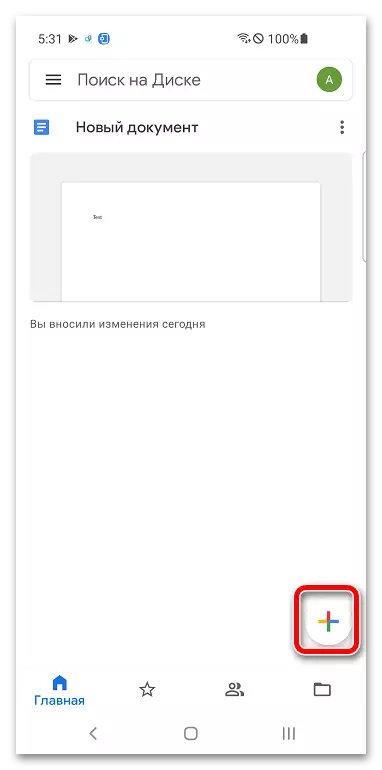
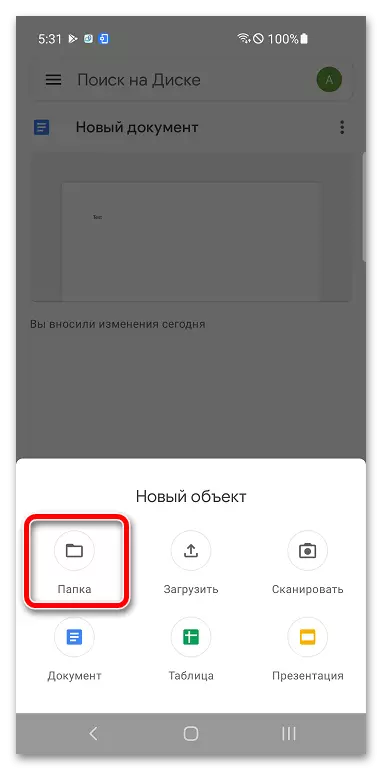
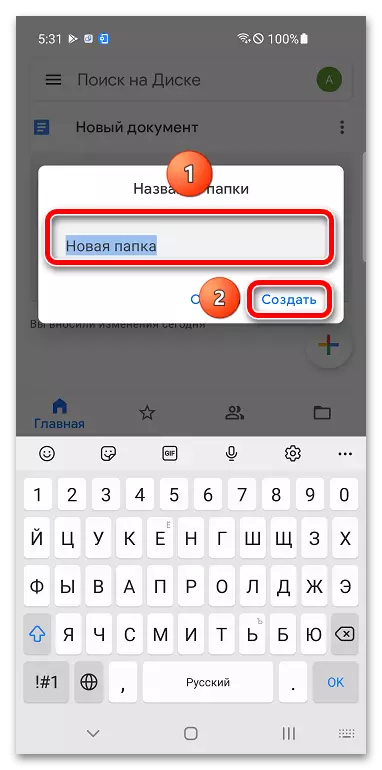
Сіз құжаттарды сол бағдарлама арқылы өздерімен бірге жылжытуға болады: Google Disk. Каталогта орналасқан файлды ашу үшін мақаланың тақырыбына айналған басқа қосымшаны пайдалануға болады:
- Google құжаттарын, презентацияларды, кестелерді немесе басқа ұқсас бағдарламаларды іске қосыңыз. Экранның жоғарғы жағында орналасқан қалта белгішесін нұқыңыз.
- Ашық файл терезесінде Google Disc түймесін басыңыз.
- Каталогты түртіңіз.
- Құжатты таңдау үшін Ашу түймесін басыңыз.
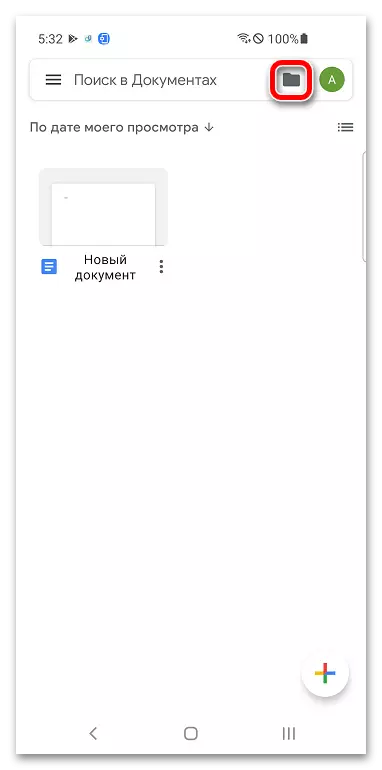
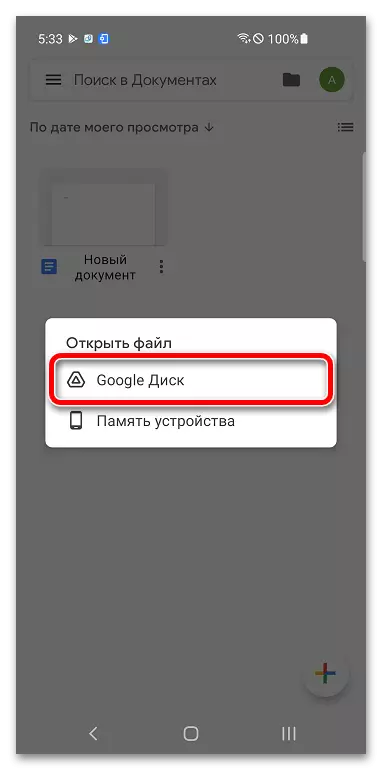
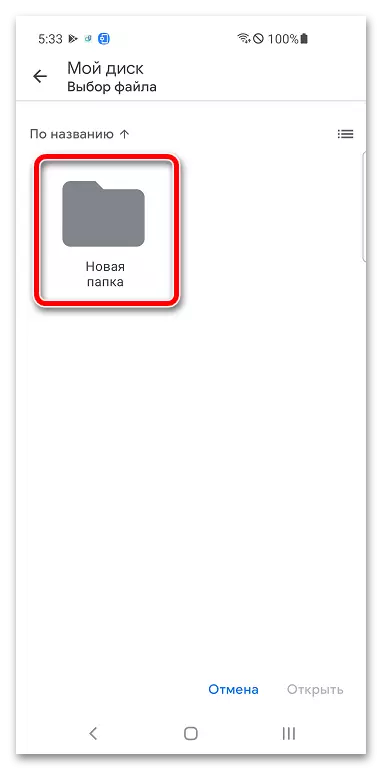
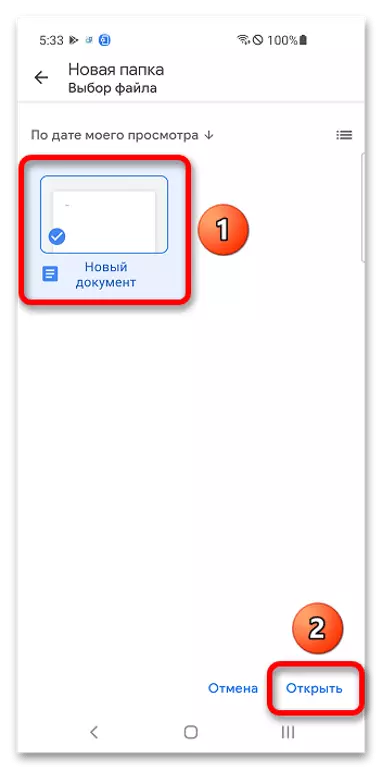
2-нұсқа: Google құжаттары
Сіз каталог жасай аласыз және құжатты оған Google мәзірі арқылы жылжытуға болады, олар жаңа ашық файлдар орналасқан құжаттардың (кестелер, презентациялар және т.б.)
- Құжат миниатюрасын түртіп ұстап тұрыңыз.
- «Жылжыту» түймесін түртіңіз.
- Жоғарғы оң жақ бұрышта орналасқан жаңа каталогтың Жасау түймесін басыңыз.
- Жаңа қалта атауымен келіп, «Жасау» түймесін пайдаланыңыз.
- Файлды «Жылжыту» түймесін басу арқылы осы каталогтан сақтаңыз.
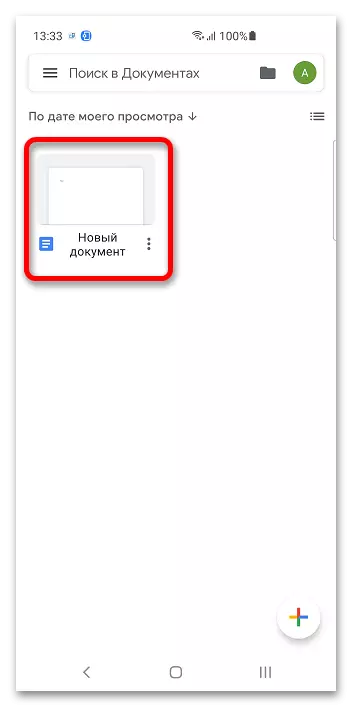
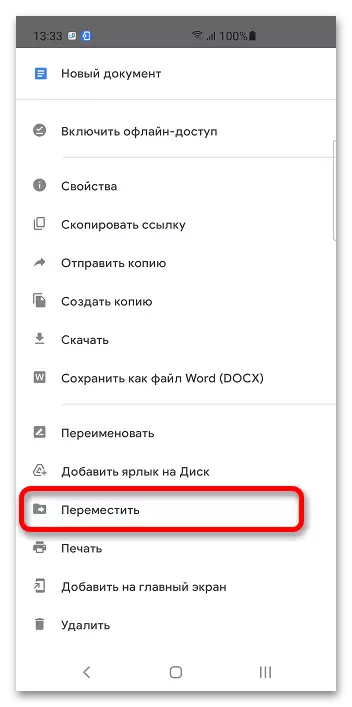
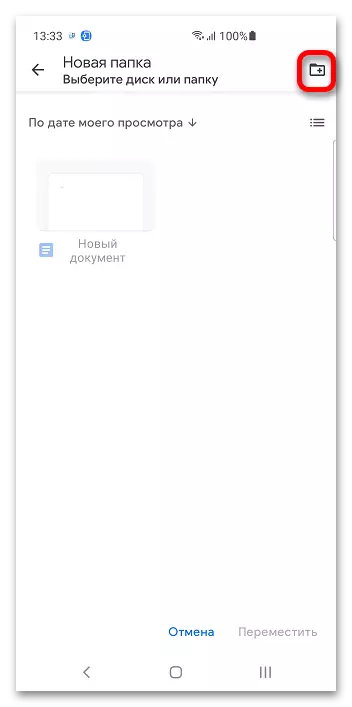
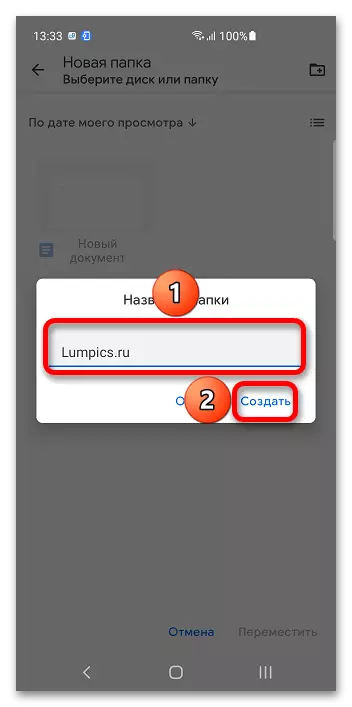
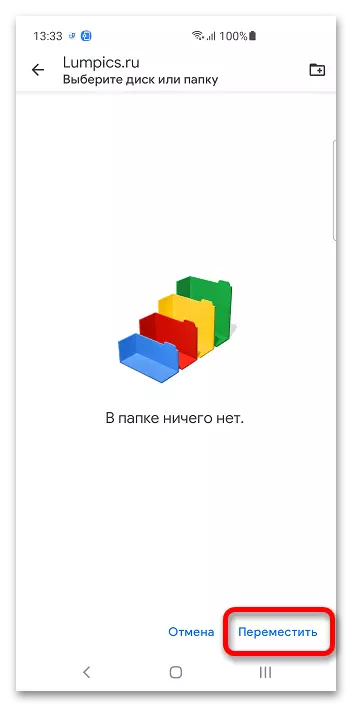
Файлдарды өңдеу кезінде де қалталарды басқара аласыз.
- Жоғарғы оң жақ бұрышта орналасқан үш ұпай белгішелерін түртіңіз.
- «Жылжыту» опциясын таңдап, алдыңғы нұсқаулардан алынған қадамдарды орындаңыз.